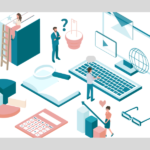2020年3月に日本語対応を開始し、翻訳精度の高さで話題となったDeepL(読み:ディープエル)翻訳。
昨今、さまざまな機械翻訳サービスが登場してきている中、無料で手軽に使えるDeepL翻訳の基本的な使い方や機能を紹介していく。
本記事では英日翻訳を例に解説していく。
また、DeepL翻訳では無料版のほか、3つの有料版プランが用意されている。
品質と正確さに、セキュリティ対策を兼ね備えた有料版のDeepL Proは、ビジネスにおいて利用する価値のあるツールといえるだろう。
目次
基本の使い方
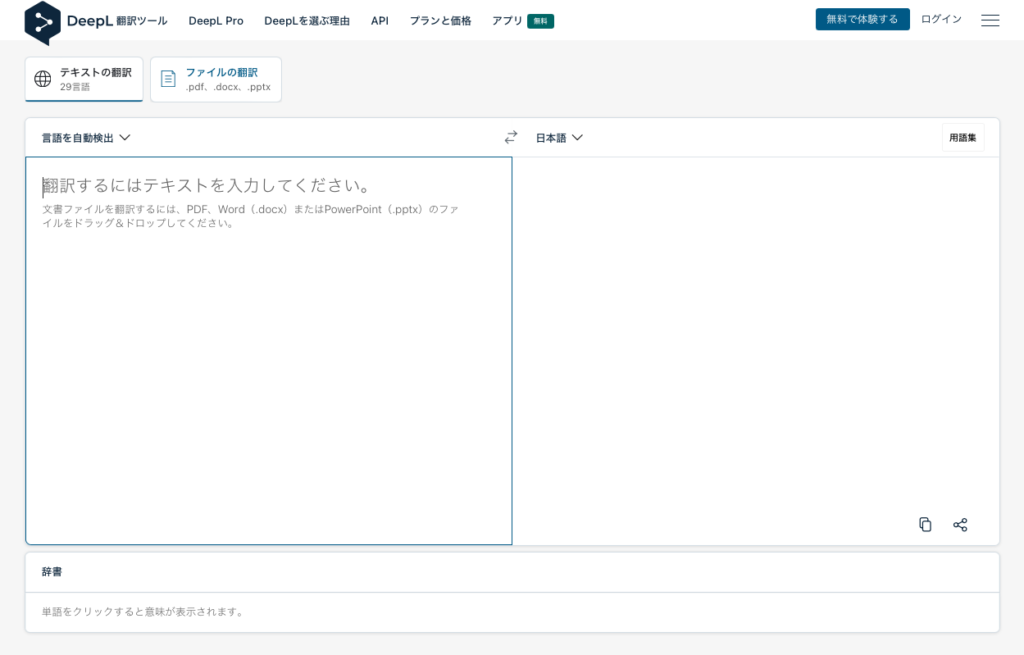
ブラウザ版の画面。
https://www.deepl.com/translator
利用できる環境は以下の通り。
- ブラウザ
- デスクトップアプリ(Windows / macOS)
- モバイルアプリ(Android / iOS)
- Chrome / Microsoft Edge拡張機能
ちなみに、DeepLはオフラインでは使用できず、インターネットへの接続が必要になる。
基本的な使い方として、今回はブラウザ版で紹介する。
翻訳したい文章を貼り付けるワンステップだけで、翻訳を自動表示
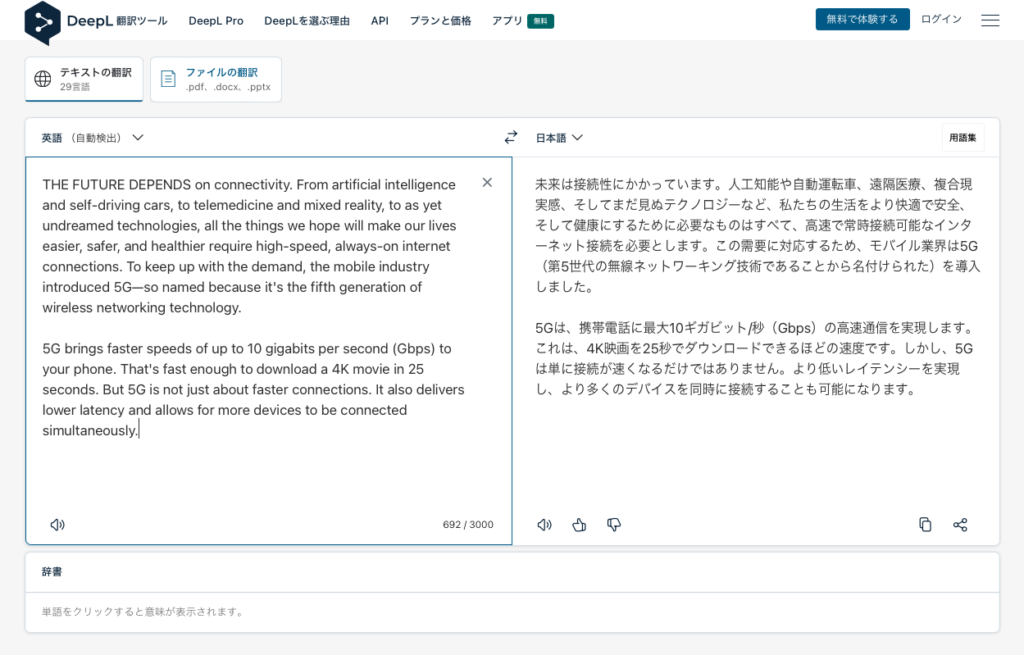
https://www.deepl.com/translator
左側のエリアに、コピーしてきた文章を貼り付ける。
ものの数秒で、右側のエリアに日本語の翻訳が自動で表示された。
元の言語を選択しておく必要はない。文章を貼り付けた後、自動検出で「英語」となったことが、左側エリアのテキスト上部で確認ができる。
PDF、Word、PowerPointなどの文書ファイルも翻訳が可能
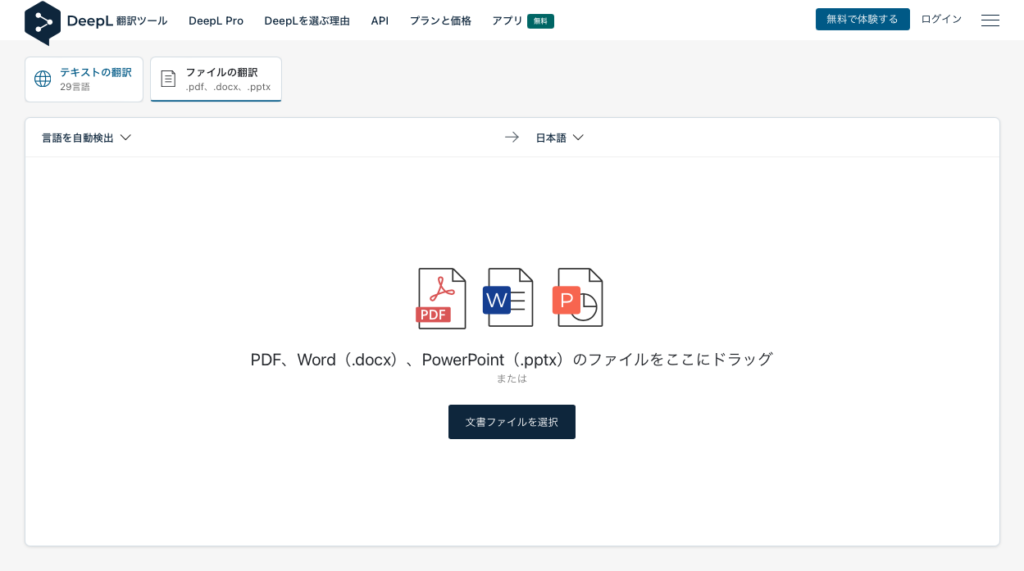
https://www.deepl.com/translator/files
ブラウザ版やデスクトップアプリでは、文書ファイルをドラッグ&ドロップして翻訳することができる。
文書内のフォント、画像、書式はすべて維持される。さらに、文書ファイルの元のフォーマットも維持される。
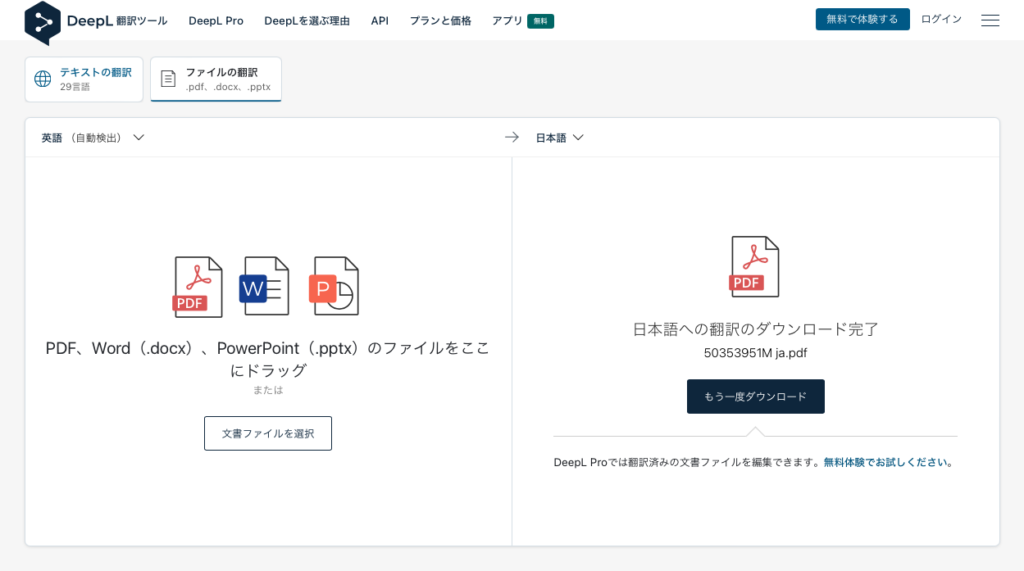
PDF文書の翻訳完了画面。
https://www.deepl.com/translator/files
実際に、英語のPDF文書を翻訳してみたところ、取扱説明書の2ページ分、6000ワードで、翻訳完了までに1〜2分かかった。
翻訳が完了すると、右側のエリアに「日本語への翻訳ダウンロード完了」と表示され、翻訳済みファイルが自動で自身の端末へダウンロードされた。
有料版では、翻訳後の文書ファイルの編集が可能となっている。
便利な機能
単語をクリックすると、辞書が表示
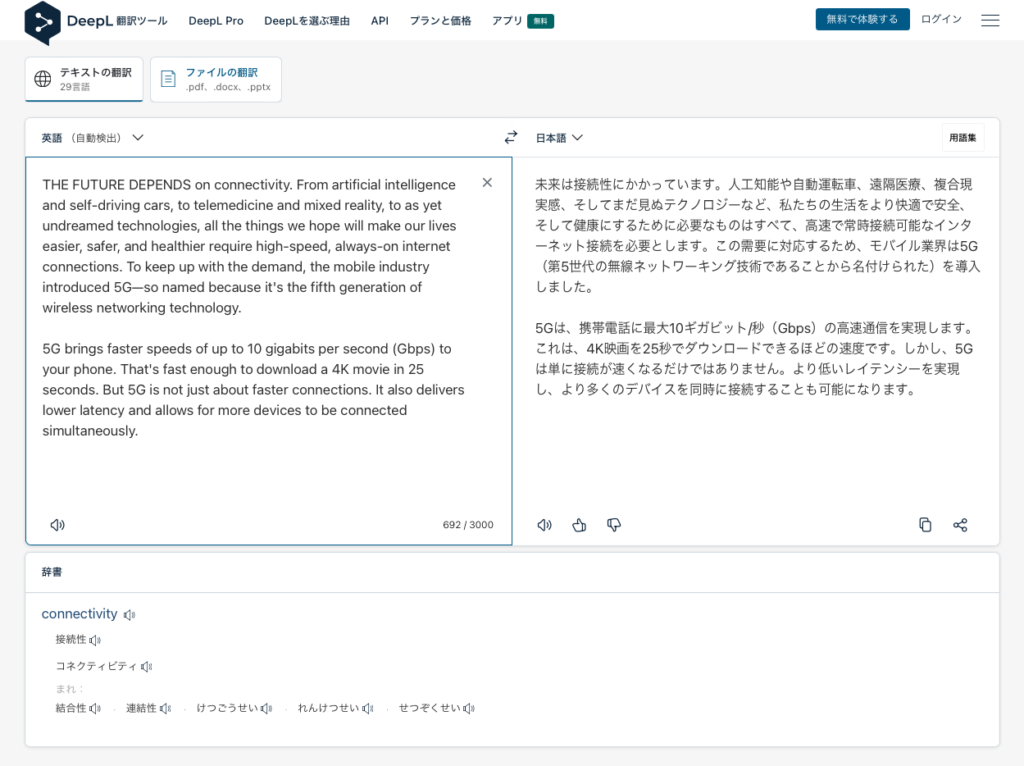
「connectivity」をクリックすると、画面下部に辞書が表示された。
https://www.deepl.com/translator
単語の上でクリックすると、画面下部に付属の辞書が表示される。
この辞書を活用することで、より文脈に合う訳語を探すことができる。
訳文をカスタマイズ
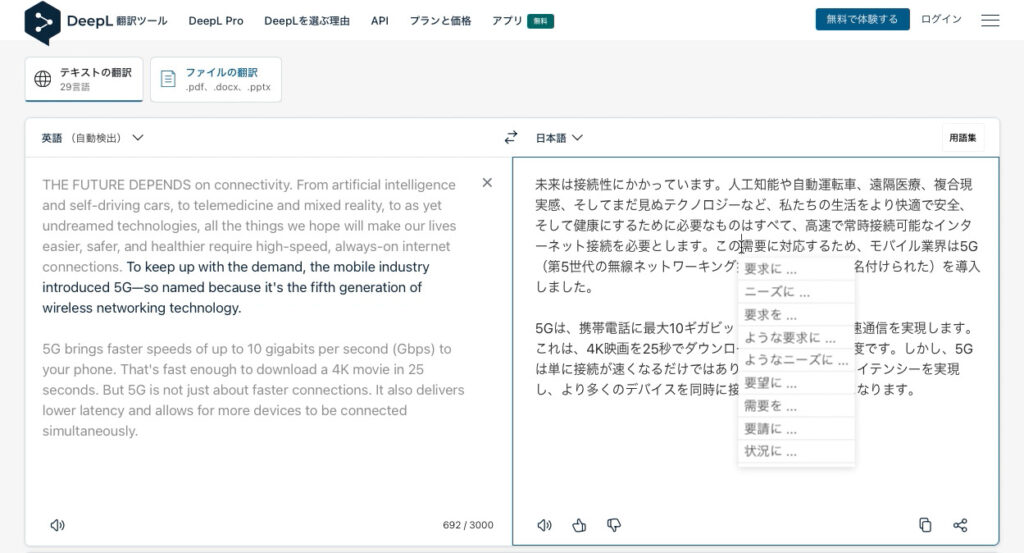
https://www.deepl.com/translator
単語や言い回しを変えたい、より自然なものにしたいという時に、便利な機能がある。
翻訳後の日本語に視線をうつしてみよう。
「需要」という文字の先頭をクリックすると、訳語の候補が現れた。上下にスクロールすることで、無数の候補を確認できる。
候補のうち、「要求を」を選択すると元の訳文と入れ替わり、うしろの訳文も自然な形へと自動で変換された。
このように、選んだ訳語に合わせて前後のテキストが自動で変換されるという機能が備わっている。
文脈に沿う訳文を、単語レベルで自分でカスタマイズすることができる。
用語集で、オリジナルの用語ペアを保存
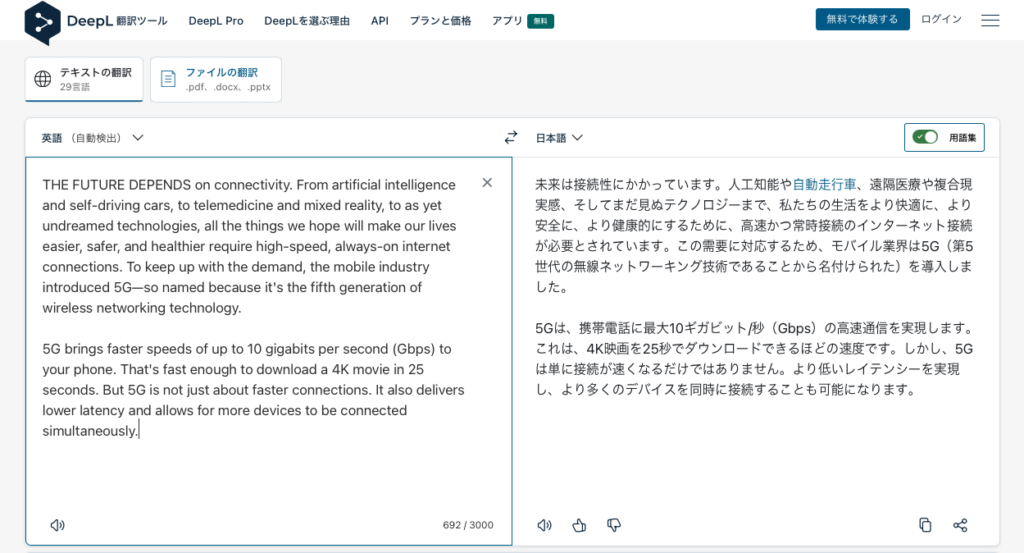
「self-driving cars」を「自動走行車」と訳出されるよう、用語集で設定した。
https://www.deepl.com/translator
より長い文書の場合、繰り返し現れる単語もあるだろう。
特に、専門分野における用語についても、訳語を指定したい。
「用語集」という機能で、語句の訳し方についてルールを設定し、常にルールに基づき訳出することができる。
有料版では、無制限で用語のペアを登録できたり、用語ペアをまとめた用語集を複数作成することができる。
筆者が無料版で試したところ、用語集で指定しても反映されない用語ペアがいくつか存在した。
実際に使用する際は、確認と注意が必要だ。
DeepL Pro:有料版でセキュリティ面も安心
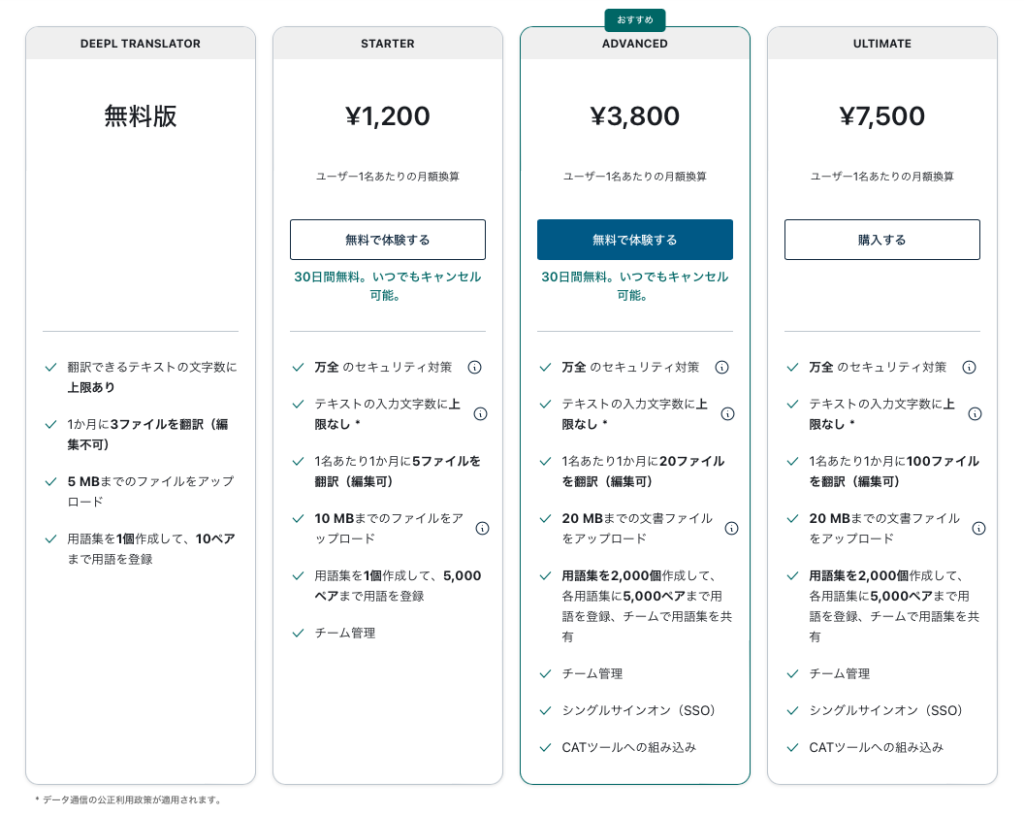
月払いの料金。年払いで16%割引となる(2023年1月現在)。
https://www.deepl.com/pro
ここまで紹介してきたDeepL翻訳の使い方や機能は、無料で利用可能となっており、充分といえる。
しかし、無料版では翻訳文字数やファイル数、ファイル容量などに制限がある。
- テキストの入力文字数:5,000文字まで
- 1名がアップロードできるファイル数:月に3ファイルまで
- 最大ファイルサイズ:5MBまで
有料版にはいくつかプランがあるが、テキストの入力文字数の上限がなくなったり、最大ファイル数や最大ファイルサイズも段階的に増えたりといった特徴がある。
このような特徴に加え、ビジネスでの活用において便利な機能が、有料版には組み込まれている。
| 語調の切り替え(敬称/親称) | 人称代名詞を使い分けることで丁寧な表現にもカジュアルな表現にもなる言語では、訳文の語調を選べます。 イタリア語、オランダ語、スペイン語、ドイツ語、フランス語、ポーランド語、ポルトガル語、ポルトガル語(ブラジル)、ロシア語に対応しています。 |
|---|---|
| チーム管理 | チームや企業でDeepL Proを使用するにあたって、メンバーの追加、使用状況の確認や使用量の制限、費用を把握するための請求書の一元管理などを簡単に行えます。 |
| シングルサインオン(SSO)の統合※ | IDプロバイダ(Active DirectoryやOktaなど)を統合すると、SSOの認証情報を使って簡単にDeepL Proへログインできます。これによりセキュリティを向上させ、アカウントのアクセス管理を強化できます。 |
| 翻訳支援ツールへの組み込み※ | DeepL Proはプロの翻訳者に最適です。Trados Studio、memoQ、Acrossなど主要な翻訳支援ツール(CATツール)から、DeepL翻訳を組み込むためのプラグインが提供されています。 |
| データのセキュリティ※ | DeepL Proでは次の2点を採用し、機密性を確保します。 エンドツーエンド暗号化:ユーザーの情報を確実に守り、第三者に読み取られないようにします。 テキストの即時消去:あらゆるテキストは翻訳完了後すぐに消去されるため、第三者からのアクセスを受けることはありません。 |
引用元:https://www.deepl.com/pro
※Advanced・Ultimateにて利用可能
特筆するべきは、データのセキュリティ対策といえるだろう。
無料版では、DeepL社サーバーへのテキスト送信が実行され、一定期間保存される。そのため、サーバーに送信したいと思うテキストのみの入力を推奨していたり、個人データが含まれるテキストはDeepL翻訳では使用してはいけないということになっている。
一方、有料版のDeepL Proでは、翻訳プロセス完了後に削除される。永続的な保存や、サービス向上目的の使用をされることなく、機密性を保てるということだ。
Google翻訳との違い
こちらも広く認知されているGoogle翻訳は、DeepL翻訳とどのような違いがあるのだろうか。いくつかの点をまとめてみた。
| Google翻訳 | DeepL翻訳 | |
|---|---|---|
| 対応言語数 (2023年1月現在) | 133 | 29 |
| 入力文字数 | 1ページ毎に5,000字まで | 5,000字まで(Pro版で無制限) |
| 文書ファイルの翻訳 | Word(.docx)PDF(.pdf)PowerPoint(.pptx)Excel(.xlsx) | Word(.docx)PDF(.pdf)PowerPoint(.pptx)テキスト形式(.txt)HTML |
| Webブラウザでの便利機能 | ウェブページ全体の翻訳(Google検索エンジンでの閲覧時) | Chrome / Microsoft Edge拡張機能追加で、選択したテキストの翻訳(ウェブページ全体はPro版にて可能) |
| セキュリティ対策 | △ | ○(Pro版) |
| API連携 | ○ | ○ |
気になるのは翻訳の精度だが、Google翻訳においては2016年からニューラルネットワークの機械翻訳を採用し、品質の向上を続けている。DeepLにおいても同様で、ニューラルネットワークを基盤とした翻訳ツールの開発が企業のはじまりだ。ニューラル機械翻訳は、深層学習という性質上、今後データ量の蓄積と学習を深めてより精度を上げていくだろう。